Orangescrum est une application Web open source et collaborative écrite à l'aide de CakePHP. Il s'agit d'outils simples et faciles à utiliser pour gérer des projets, des équipes, des documents, des tâches et communiquer avec l'équipe sur des questions importantes. C'est un outil largement utilisé par les petites et moyennes entreprises. Orangescrum possède de nombreuses fonctionnalités utiles telles que la gestion de projet agile, la collaboration, le suivi des problèmes, les notifications, les rapports, la gestion des tâches, le fil de conversation et de nombreuses autres fonctionnalités qui accéléreront le processus de travail pour livrer des projets de haute qualité.
Exigences
- SE :- Centos 8
- Un utilisateur non root avec des privilèges sudo.
- Si le mode STRICT est activé, désactivez-le. Dans le serveur de base de données.
Mise en route
Tout d'abord, connectez-vous au système Centos avec les privilèges sudo et mettez à jour le système à l'aide de la commande suivante :-
dnf update
Installer un serveur LAMP.
1. Installer le serveur Web Apache
Installez Apache Web Server avec la commande suivante :
sudo dnf -y install httpd
Vérifiez maintenant le service Apache à l'aide de la commande suivante
systemctl status httpd
Si le service apache ne fonctionne pas, démarrez-le et activez-le au démarrage, à l'aide des commandes suivantes :-
sudo systemctl start httpd
sudo systemctl enable httpd
2. Installer et configurer MariaDB
Installez le serveur MariaDB en exécutant la commande suivante :
sudo dnf install mariadb-server
Maintenant, démarrez le service MariaDB et activez-le pour qu'il démarre au démarrage, puis vérifiez l'état du service MariaDB avec la commande suivante :-
sudo systemctl start mariadb
sudo systemctl enable mariadb
sudo systemctl status mariadb
Ensuite, vous devrez sécuriser le serveur de base de données, pour ce faire, exécutez la commande suivante dans Terminal :-
sudo mysql_secure_installation
Ici, configurez un mot de passe fort et répondez oui à toutes les questions
Set root password? [Y/n] Y
New password:
Re-enter new password:
Remove anonymous users? [Y/n] Y
Disallow root login remotely? [Y/n] Y
Remove test database and access to it? [Y/n] Y
Reload privilege tables now? [Y/n] Y
Votre installation MariaDB est maintenant sécurisée.
Ensuite, connectez-vous à la console MariaDB comme indiqué ci-dessous :
sudo mysql -u root -p
Ensuite, vous devrez désactiver le mode strict pour MariaDB. Tout d'abord, vérifiez avec quel mode MariaDB s'exécute :
MariaDB [(none)]> SHOW VARIABLES LIKE 'sql_mode';
Il vous montrera une sortie comme celle-ci :
+---------------+-------------------------------------------------------------------------------------------+
| Variable_name | Value |
+---------------+-------------------------------------------------------------------------------------------+
| sql_mode | STRICT_TRANS_TABLES,ERROR_FOR_DIVISION_BY_ZERO,NO_AUTO_CREATE_USER,NO_ENGINE_SUBSTITUTION |
+---------------+-------------------------------------------------------------------------------------------+
1 row in set (0.001 sec)
Ensuite, vous pouvez désactiver le mode strict en exécutant la commande suivante :
MariaDB [(none)]> SET GLOBAL sql_mode = 'NO_ENGINE_SUBSTITUTION';
Ensuite, vous pouvez vérifier que le mode strict est désactivé ou non en exécutant ce qui suit :
MariaDB [(none)]> SELECT @@GLOBAL.sql_mode;
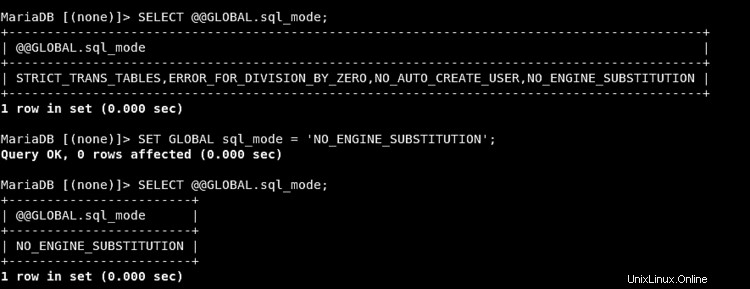
Redémarrez ensuite le service MariaDB.
sudo systemctl restart mariadb
Ensuite, vous devrez vous connecter à la console MariaDB et créer une base de données pour Orangescrum. Exécutez la commande suivante pour créer la base de données
sudo mysql -u root -p
Entrez votre mot de passe root lorsque vous y êtes invité et exécutez la commande suivante :-
MariaDB [(none)]> CREATE DATABASE orangescrum;
Now create a new user and grant the required permissions to the user for the database.
MariaDB [(none)]> CREATE USER 'orangescrum_user'@'localhost' IDENTIFIED BY 'YourStrongPassword';
Then grant privileges to the orangescrum database with the following command:-
GRANT ALL PRIVILEGES ON orangescrum.* TO 'orangescrumuser'@'localhost' IDENTIFIED BY 'YourStrongPassword' WITH GRANT OPTION;
Exécutez maintenant la commande suivante pour appliquer immédiatement les modifications sur les privilèges de la base de données.
MariaDB [(aucun)]> PRIVILÈGES FLUSH ;
Ensuite, quittez le shell MySQL :
MariaDB [(aucun)]> quitter
3. Installer et configurer PHP
Ensuite, vous devrez installer le package PHP, exécuter la commande suivante à partir du terminal
sudo dnf install php php-cli php-mysqlnd php-gd php-ldap php-odbc php-pear php-xml php-xmlrpc php-mbstring php-snmp php-soap php-curl php-opcache php-bcmath php-fpm
Une fois tous les packages installés, vous devrez maintenant apporter quelques modifications au fichier php.ini comme requis par OrangeScrum :
Tout d'abord, faites la sauvegarde de php.ini
cp /etc/php.ini /etc/php.ini.bak
Editez ensuite le fichier php.ini
sudo vim /etc/php.ini
Trouvez et changez la valeur de 2M à 200M :
post_max_size=200M
upload_max_filesize=200M
Enregistrez et fermez le fichier.
Ensuite, vous devrez redémarrer votre serveur Web apache pour appliquer les modifications, exécutez la commande suivante :-
sudo systemctl restart httpd
Installer Orangescrum
Pour télécharger la version Open Source d'Orangescrum, exécutez la commande suivante :
sudo wget https://github.com/Orangescrum/orangescrum/archive/master.zip
Décompressez ensuite le fichier téléchargé en exécutant
sudo unzip master.zip
Cela créera le répertoire orangescrum-master.
Déplacez maintenant le répertoire orangescrum-master vers votre répertoire web Apache. Vous pouvez le faire en exécutant :
sudo mv orangescrum-master /var/www/html/
Ensuite Donnez au répertoire orangescrum-master les permissions correctes :
sudo chown -R apache:apache /var/www/html/orangescrum-master
sudo chmod -R 777 /var/www/html/orangescrum-master
Configurer Apache pour Orangescrum
Tout d'abord, créez un fichier d'hôte virtuel pour Orangescrum,
sudo vim /etc/httpd/conf.d/orangescrum.conf
Ajoutez ensuite le contenu suivant :
<VirtualHost *:80>
ServerName localhost
DocumentRoot /var/www/html/orangescrum-master
<Directory /var/www/html/orangescrum-master>
AllowOverride All
Order allow,deny
allow from all
</Directory>
</VirtualHost>
Enregistrer et quitter :
:wq!
Lorsque vous avez terminé, vérifiez la syntaxe des configurations. Pour ce faire, exécutez la commande suivante :-
sudo apachectl configtest
Une fois la vérification de la syntaxe terminée, redémarrez le service Apache :
sudo systemctl restart httpd
Configurer Orangescrum
Importez maintenant les données OrangeScrum dans la base de données orangescrum à l'aide de la commande suivante, comme indiqué ci-dessous :
mysql -u orangescrum_user -p orangescrum < /var/www/html/orangescrum-master/database.sql
Vous devez maintenant modifier le fichier database.php pour mettre à jour les détails de connexion à la base de données :
vim /var/www/html/orangescrum-master/app/Config/database.php
Modifiez le fichier comme indiqué ci-dessous :
class DATABASE_CONFIG {
public $default = array(
'datasource' => 'Database/Mysql',
'persistent' => false,
'host' => 'localhost',
'login' => 'orangescrum_user',
'password' => 'Your_StrongPassword',
'database' => 'orangescrum',
'prefix' => '',
'encoding' => 'utf8',
);
}
Ensuite, enregistrez et quittez le fichier. Ici, vous devez entrer le nom d'utilisateur, le mot de passe et le nom de la base de données que vous avez choisis lors de la création de la base de données et de l'utilisateur MySQL.
Ensuite, vous devez modifier le fichier constants.php pour SMTP :
sudo vim /var/www/html/orangescrum-master/app/Config/constants.php
Next Find and Change the following lines as per your need:
//Gmail SMTP
define("SMTP_HOST", "ssl://smtp.gmail.com");
define("SMTP_PORT", "465");
define("SMTP_UNAME", "[email protected]");
define("SMTP_PWORD", "******");
define("IS_SMTP", "0");
define('FROM_EMAIL_NOTIFY', '[email protected]'); //(REQUIRED)
define('SUPPORT_EMAIL', '[email protected]'); //(REQUIRED) From Email
Redémarrez maintenant le service Apache.
sudo systemctl restart httpd
Ensuite, modifiez les règles du pare-feu afin d'autoriser l'accès au Web :
sudo firewall-cmd --zone=public --permanent --add-service=http
sudo firewall-cmd --reload
Vous pouvez désactiver temporairement SELinux à l'aide de cette commande ci-dessous.
setenforce 0Tester Orangescrum
Depuis votre navigateur Web, visitez http://yourserverIP et indiquez le nom de votre entreprise, un e-mail et un mot de passe, puis cliquez sur le bouton S'inscrire.
Explorez maintenant plus d'OrangeScrum.